WIN10系统电脑Update出现错误代码66a怎么解决的方法
WIN10系统电脑Update出现错误代码66a怎么解决的方法,您是否想知道如何修复Windows更新错误66a? 别担心! Windows报告团队为您提供了工作解决方案。
遇到Windows Update错误代码66a的Windows用户报告PC崩溃,PC进程缓慢,并显示Windows Update错误代码66A .NET Framework提示。 在多个实例期间出现此错误消息,例如在Windows关闭/启动期间或.NET框架运行期间。
但是,出现此错误的原因包括:
--恶意软件或病毒感染
--Windows注册表损坏
.--NET框架软件的安装损坏或不完整。
同时,我们编译了适用的解决方案来修复Windows更新错误代码66a。 您可以尝试下面列出的任何解决方案来解决问题。
如何修复Windows10 Update错误代码66a?
解决方案1:扫描PC以查找恶意软件
某些Windows用户忽略该警告消息,并单击包含恶意软件的邮件中的可用链接。 同时,之后的理想步骤是使用MalwarebytesAdwCleaner从Windows PC中删除恶意软件。 此程序是一个免费的实用程序,将从您的计算机中扫描和删除PUP。 以下是在Windows PC上下载,安装和使用MalwarebytesAdwCleaner的方法:
--在官方网站上下载MalwarebytesAdwCleaner。
--双击下载exe文件,然后按照提示完成安装。
--安装完成后,右键单击MalwarebytesAdwCleaner图标,然后选择“以管理员身份运行”以打开该程序。
--在MalwarebytesAdwCleaner显示中,单击“扫描”按钮开始扫描操作。
--完成扫描后,单击“清除”按钮。
--现在,在提示重新启动PC以完成清洁时,单击“确定”。
或者,您可以在Windows PC上运行完整的系统扫描,使用强大的防病毒程序,如Bitdefender(World's Nr.1),Bullguard,Avast和AVG来删除病毒和恶意软件。
系统文件检查器扫描损坏或丢失的系统文件并进行修复。 以下是在Windows 10 PC上运行SFC扫描的方法:
--转到“开始”>“键入cmd”>右键单击“命令提示符”>选择“以管理员身份运行”。
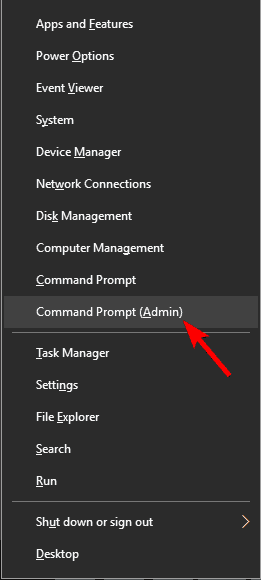
--现在,键入sfc / scannow命令。
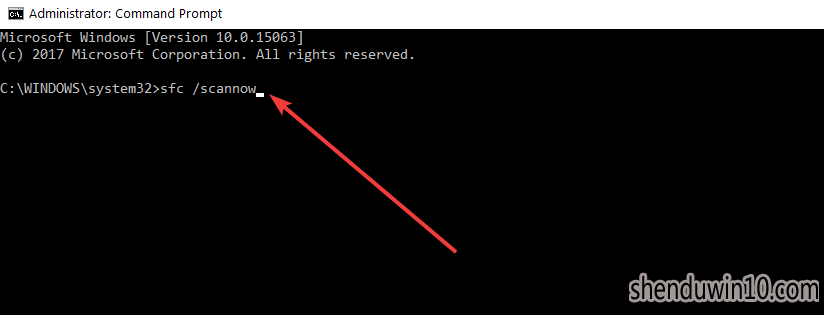
--等待扫描过程完成,然后重新启动计算机。 所有损坏的文件将在重新启动时被替换。
此外,您还可以使用专用工具(如Ashampoo Win Optimizer和IOLO System Mechanic)来检查系统文件损坏。 但是,如果错误提示仍然存在,则可以继续执行下一个方法。
解决方案3:使用CCleaner
软件剩余,丢失的DLL和无效的Windows注册表项也可能导致Windows更新错误代码66a问题。 同时,您可以使用CCleaner修复Windows注册表并使其无错误。
以下是如何下载,安装和使用CCleaner:
--下载CCleaner免费版或下载CCleaner Pro版。
--安装并按照提示完成安装。
--安装完成后,启动CCleaner,然后单击“分析”选项。
--在CCleaner完成扫描后,单击“Run Cleaner”。 按照提示启用CCleaner修复Windows注册表。
您还可以使用其他第三方注册表清理程序。 有关要安装的最佳注册表清理程序的更多信息,请查看我们的列表。
- 专题推荐
- 深度技术系统推荐
- 1深度技术Ghost Win10 X32增强修正版2017V01(绝对激活)
- 2深度技术Ghost Win10 x64位 完美纯净版2019年05月(无需激活)
- 3深度技术Ghost Win10 X32位 完美装机版2017.09月(免激活)
- 4深度技术 Ghost Win10 32位 装机版 V2016.09(免激活)
- 5深度技术Ghost Win10 X64 精选纯净版2021v03(激活版)
- 6深度技术Ghost Win10 x64位 多驱动纯净版2019V08(绝对激活)
- 7萝卜家园Windows11 体验装机版64位 2021.09
- 8深度技术Ghost Win10 (64位) 经典装机版V2017.07月(免激活)
- 9深度技术Ghost Win10 x64位 特别纯净版v2018.01(绝对激活)
- 10深度技术 Ghost Win10 x86 装机版 2016年05月
- 深度技术系统教程推荐

